|
Диспетчер списков рассылок |
Прокрутить Назад Начало Далее Больше |
Списки рассылок, иногда называемые «Почтовые группы» или «Списки адресатов», позволяют обращаться к группам получателей так, как будто они имеют общий почтовый ящик. Копии почтового сообщения, отправленного на адрес списка рассылки, доставляются всем членам списка. Списки могут включать в себя членов с локальными и/или удаленными адресами, быть публичными или личными, модерируемыми или открытыми, сообщения могут отправляться в видедайджестаили в обычном формате, и т.д.
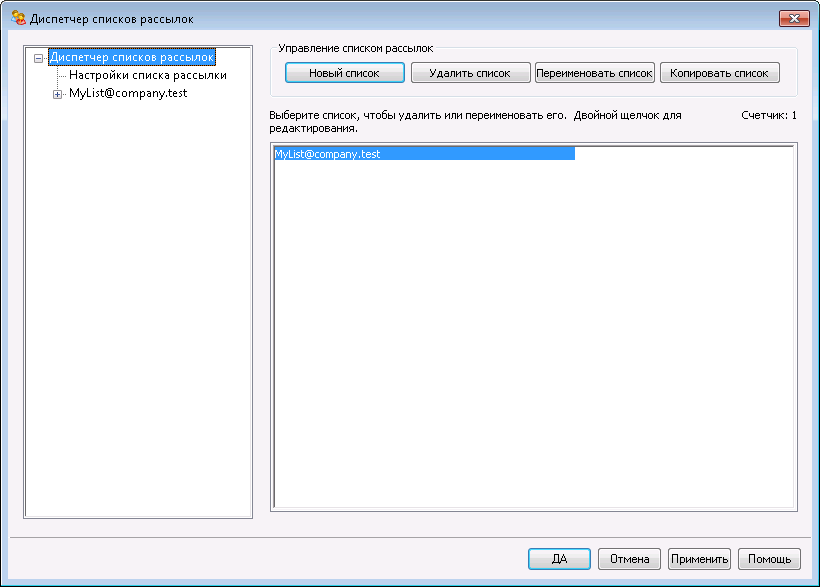
Для управления вашими списками используется "Диспетчер списков рассылок", который можно найти в меню "Настройки".
Управление списками рассылок
Каждый из ваших списков рассылок представлен отдельной записью на навигационной панели в левой части этого диалогового окна, здесь же можно найти ссылки на другие экраны, предназначенные для модификации различных параметров списков. Отсюда также можно перейти к диалоговому окну Настройки списка рассылки, на котором можно настроить несколько глобальных опций. Опции в правой части диалогового окна предназначены для создания, удаления и переименования списков. Двойной щелчок по выбранному списку открывает окно редактора списков рассылок, где также можно настраивать некоторые параметры.
Щелкните по кнопке Новый список, чтобы открыть диалоговое окно "Почтовый адрес списка рассылки". Укажите имя рассылки (например, "MyList" и выберите домен из выпадающего списка (например, "example.com"). В результате вы получите почтовый адрес списка рассылки (MyList@example.com). Сообщения, отправленные на этот адрес, будут доставлены всем членам списка, в соответствии с заданными настройками. НажмитеOКдля создания списка. После этого откройте запись двойным щелчком для настройки параметров и добавления новых членов. Примечание:Имена списков не могут содержать символы " ! " или " | "
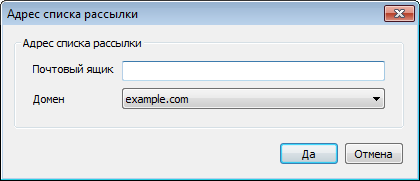
Удалить список
Для удаления списка выберите его, щелкните по кнопке Удалить список и подтвердите свое решение нажатием на кнопку Да.
Переименовать список
Для переименования списка выберите его, щелкните по кнопкеПереименовать список, чтобы открыть диалоговое окно "Почтовый адрес списка рассылки". Вы сможете внести необходимые изменения и подтвердить их нажатием на кнопкуOК.
Копировать список
Если вы хотите создать список рассылки с теми же настройками и участниками, что и у другого списка, выберите этот список, нажмите эту кнопку, а затем укажите имя почтового ящика и домен для нового списка.
Изменение существующего списка рассылки
Для настройки списка рассылки выполните двойной щелчок по нужной записи в "Диспетчере списков рассылок". После этого на навигационной панели слева выберите один из доступных экранов:
Настройки списка рассылки
НажмитеНастройки списка рассылкина панели слева для перехода на экранНастройки списка рассылки, где вы можете изменить некоторые глобальные параметры.
См. также: